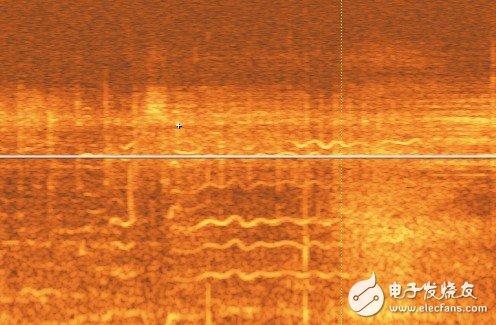ps如何删除新建文档最近使用项(在Photoshop中删除项目的方法)
一、打开并复制您的图像,以防止对照片造成任何永久性损害。您可以在Photoshop中打开图像,然后选择“文件”→“另存为副本”,或者可以单击“层”→“复制层”以创建原始版本的备份版本,以防万一。
- 尽管您可以打开橡皮擦工具(E)并开始删除,但这应该是最后的选择-在Photoshop中删除项目是一种困难且耗时的方法。

二、使用快速选择工具选择要删除的项目。该工具类似于刚毛附近带有虚线的画笔,应该是工具栏上的第四个工具。如果找不到它,请单击并按住魔术棒按钮,它应该出现。在要删除的项目上单击并拖动快速选择工具,它将为您选择它。如果您只想删除项目而不掩盖它,请点击Delete将其删除。
- 1.使用[ ]键使画笔变小或变大。较小的画笔将选择更精确的区域。
- 2.如果输入有误,请按住Alt(PC)或⌥ Opt(Mac)并单击某个区域以将其从您的选择中删除。

三、如果对象太复杂而无法进行快速选择,则使用其他更精确的选择工具。您可以根据需要的精度使用多种选项来选择项目。如果对象后面的背景很简单,并且项目定义明确(颜色不同,线条容易看等),则快速选择工具将起作用。但是,如果要切出精确的内容,可以使用以下工具:
- 1.形状选择:工具栏上的第二个图标,这些是可以用来进行选择的基本几何形状。按住Shift键的同时单击可获得完美的正方形和圆形,而不是矩形或椭圆形。
- 2.套索工具:这些工具主要用于手动选择。单击一次然后拖动鼠标,套索跟随您,将两端连接在一起时进行选择。再次单击可将点向下设置,从而使角度更锐利。多边形套索仅适用于直线,而磁性套索则尝试遵循图像的形状。
- 3.钢笔工具:图标类似于老式的钢笔。笔工具可创建可调的“路径”,这意味着您可以在选择时调整选择。您将点向下放置以形成对象的“骨架”轮廓。然后,您可以右键单击并选择“进行选择”以继续。”
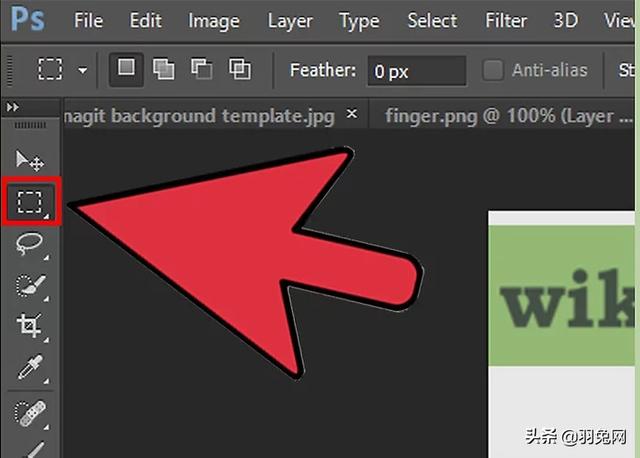
四、右键单击您的选择,然后选择“通过剪切图层”以保存要删除的项目的副本。这将消除图像中的项目,但会根据您的选择创建一个新层。如果要保存要删除的项目,只需单击并拖动该层到新的Photoshop窗口中即可将其隔离,或者只需将其在原始图像中变为不可见即可将其擦除。
- 如果您不打算在现场遮盖,或者只是想快速工作,请使用“选择”→“提炼边缘”首先使您的选择尽可能靠近要移除的物品。

五、使用图层蒙版暂时擦除项目,以便您以后根据需要将其恢复。图层蒙版将删除项目,同时仍在Photoshop文档中保留图片信息(颜色,阴影,形状等)不变。只要将照片另存为.psd文件,您就可以撤消在图层蒙版中删除的所有内容。使用一个:
- 1.单击要从中擦除内容的图层。
- 2.在图层托盘的底部,选择以圆圈为中心的正方形图标。如果将鼠标悬停在它上面,则应说“添加图层蒙版”或类似名称,具体取决于您的版本。
- 3.单击出现的白框。
- 4.使用画笔工具(B)和黑色墨水“擦除”不需要的项目。每当您在图层蒙版上“绘画”时,它将擦除图层上的相应图像。
- 5.用白色重新着色蒙版以撤消更改。

免责声明:本文仅代表文章作者的个人观点,与本站无关。其原创性、真实性以及文中陈述文字和内容未经本站证实,对本文以及其中全部或者部分内容文字的真实性、完整性和原创性本站不作任何保证或承诺,请读者仅作参考,并自行核实相关内容。文章投诉邮箱:anhduc.ph@yahoo.com